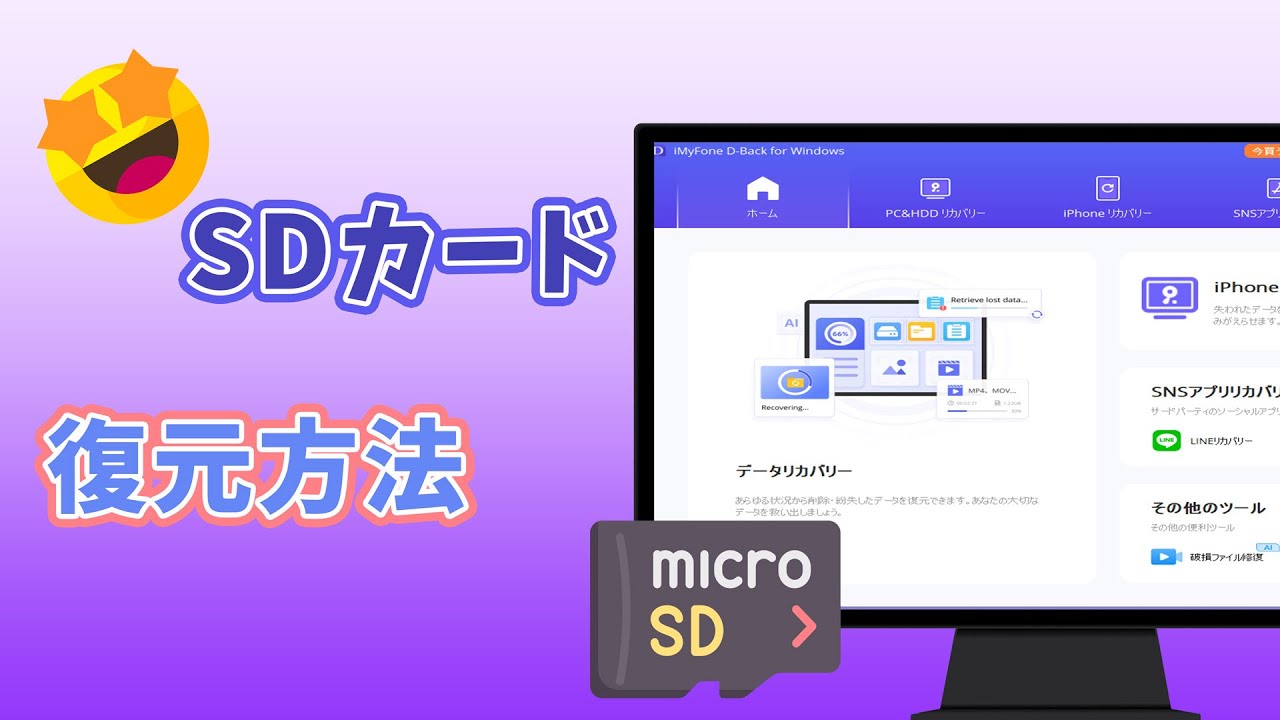質問:
だから、基本的にはCanon 550DカメラのSDカードから別のSDカードにいくつかの写真をドロップして移動しようとしました。そこで、カメラのSDカードの写真を確認したところ、向こう側のSDカードには新しい写真はなくて、カメラ側にも完全に消去されており、写真の痕跡すら見つかりませんでした!助けていただければ幸いです。前もって感謝します。
上記のようなケースは、迷惑だけで済むことなく、ウイルスのようにスピート早く広まっていきます。
SDカードからPCに数枚の写真をコピーしようとすると、開こうとしたときにドカン!写真がSDカードから消えてしまいました。PCでも写真が見つかりません。という状況になじみがありますか?

残念ながら、それはあなたの個別ケースにとどまらずSDカードの使用者の間ではすでに頻繁に起こっています。
そこで、この問題の革新的な解決策を紹介し、SDカードから失われた写真を復元する方法を説明します。
最速のソリューション⇒iMyFone D-Back for PCで即時に復元(操作方法はこちらへ)
P1.SDカードから消えた写真、それを取り戻す方法は?
SDカードから消えた写真を復元しようとすると、想像できないほど面倒くさいことになる恐れがあります。幸い、朗報として以下の指摘するように、いくつかの解決策で対応できます。
解決策1:Androidフォンを再起動
写真がSDカードから消える理由は複雑で数多く存在しています。Androidのスマホをご利用している方に、まず取るべき措置はスマホを再起動することであります。またSDカードがデジタルカメラに搭載されている場合でも、カメラの電源を一旦オフにして再起動するのが最初の一歩です。時にはそれだけ単純な操作を加えて、SDカードから消えた写真が戻って来て正常に表示されます。
解決策2:SDカードを取り出してから再び挿入
デバイスを再起動しても失われた写真を復元できない場合、デバイスの電源を切ってSDカードを取り出し、5〜10秒間待ってからSDカードをデバイスに再挿入してみてください。その後、失われた写真が復元されたかどうかをもう一度確認します。
解決策3:Androidフォンでファクトリーリセットを実行
SDカードから紛失した写真を復元できる特別対策として、Androidスマホを工場出荷時にリセットすることで復元ができます。これを行うには、スマホの「設定」に移動し工場出荷時にリセットします。
注意:
スマホからすべてのデータが消去されるため、工場出荷時のリセットの前に重要なデータをバックアップする必要があります。
解決策4:問題に繋がる可能性のあるアプリケーションをアンインストール
SDカードから写真が消えたのは、アプリの競合によるものという可能性があります。写真が消える前にアプリをインストールした場合、そのアプリを特定できてアンインストールしてから、復元されているかどうかを確認してください。
P2.SDカードから紛失した写真を復元するための究極の裏ワザ
前に述べた解決策を試した後、SDカードから消えた写真の復元に成功しましたか?それとも、確実に復元できるしかも信頼性・安全性の高いものがお望みですか?では、SDカード復元ソフトD-Back for PCを試してください。このソフトは、フォーマットされた・故障/破損したあらゆる形式のデータを数多くのデバイスから復元できます。SDカードから消えた写真を復元するための究極の裏ワザとして、D-Back for PCは信頼性と安全性に、高い復旧率を誇るベストの一択です。
iMyFone D-Back for PC
- 写真、ビデオ、電子メールなど、ほぼすべてのファイルタイプを復元
- SDカード、USD、HDDなどのストレージメディアからファイルを復元
- 使い方はとても簡単で、基本的な技術力がなくても誰でも使用可能
- 業界トップレベルの技術力&復元力を誇り、98%の成功率を保証
- データの完全なセキュリティを確保します。データを失う心配はない
D-Back for PCでSDカードから消えた写真を復元する方法:
Step 1.ダウンロード・インストールができた後、D-Back for PCを開いてスキャンの場所(写真が保存された)を選んでください。

Step 2.選んだ場所を対象にスキャンを行っています。少々お待ちください。

Step 3.ダブルクリックして写真をプレビューし、「復元」ボタンをクリックして安全な場所に保存します。
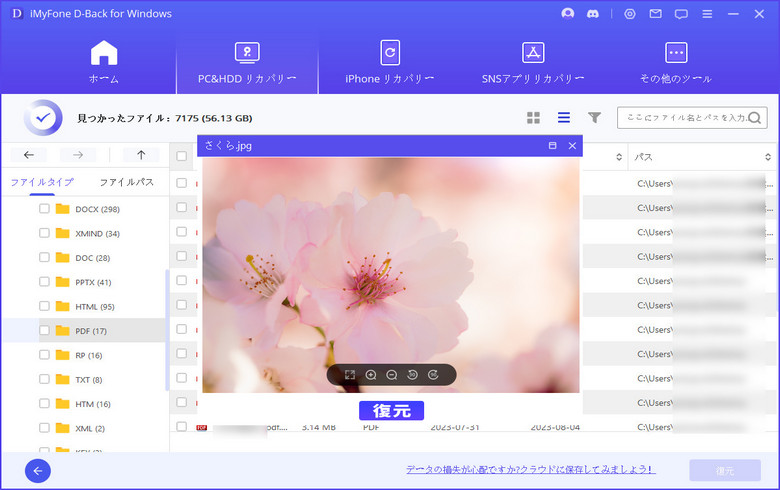
削除された写真や動画を復元する動画ガイドを見て⇩
P3.SDカードから写真が消える理由
写真がSDカードからなくなる理由を知ることも不可欠です。これらの理由を正確に理解し、これからSDカードの取り扱いを注意してデータ紛失を回避することに役立ちます。よくあるSDカードから写真が紛失する理由は下記のとおりです。
- ウイルス感染
- 不適切な操作
- エラーなどの論理障害
- SDカードが損傷
- 経年劣化
結論
これまでに、SDカードから消えた写真を復元する方法、特に裏ワザ--復元ソフトD-Back for PCでの復元を紹介しました。また、SDカードから写真が紛失する理由を提示し回避する方法も得ていると思われます。これを楽しんでいただければ幸いです。もし上の対応策をご利用した後、何かご感想やご意見があった場合是非お聞かせ下さい。